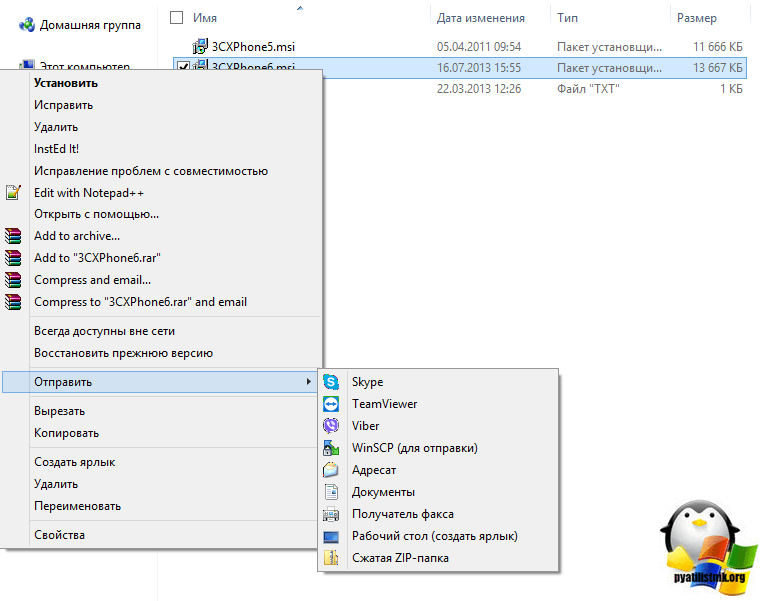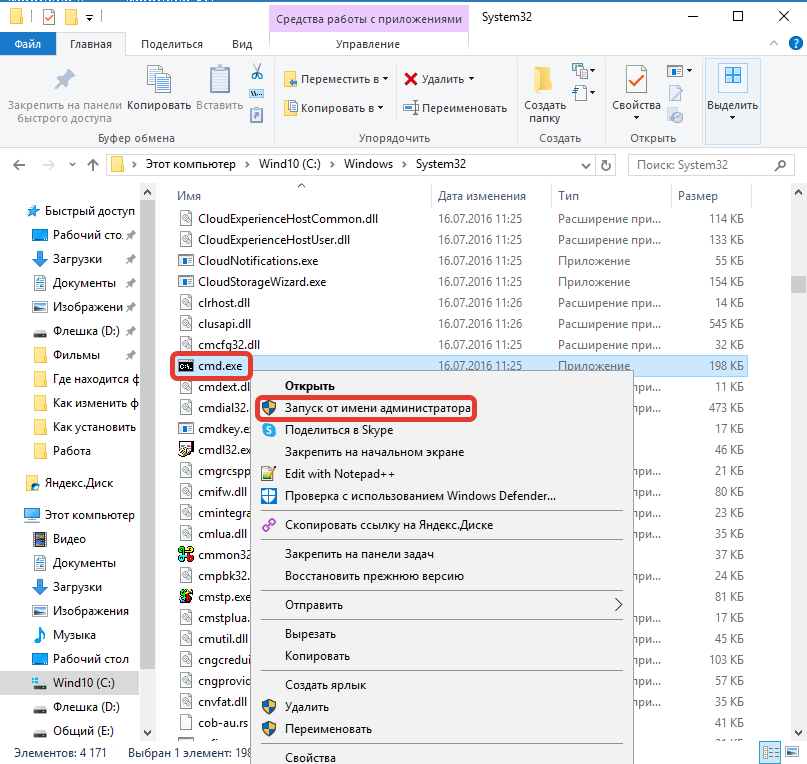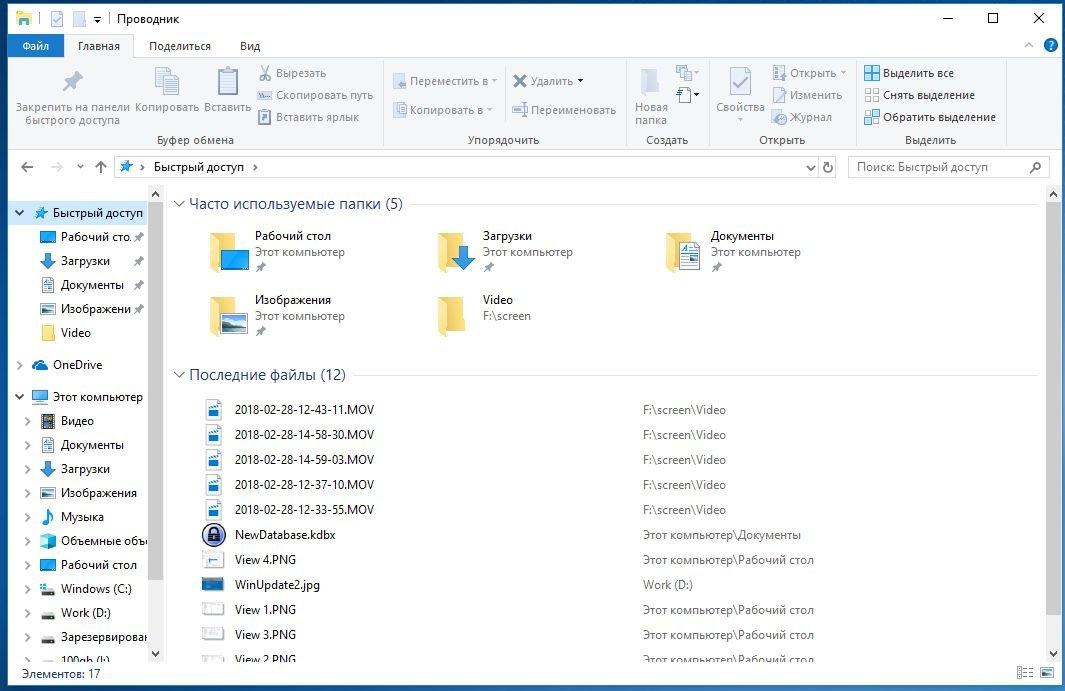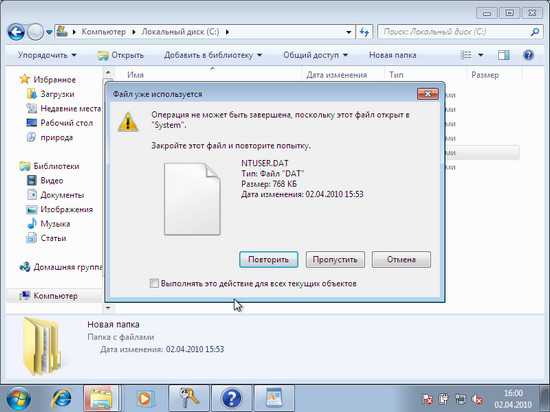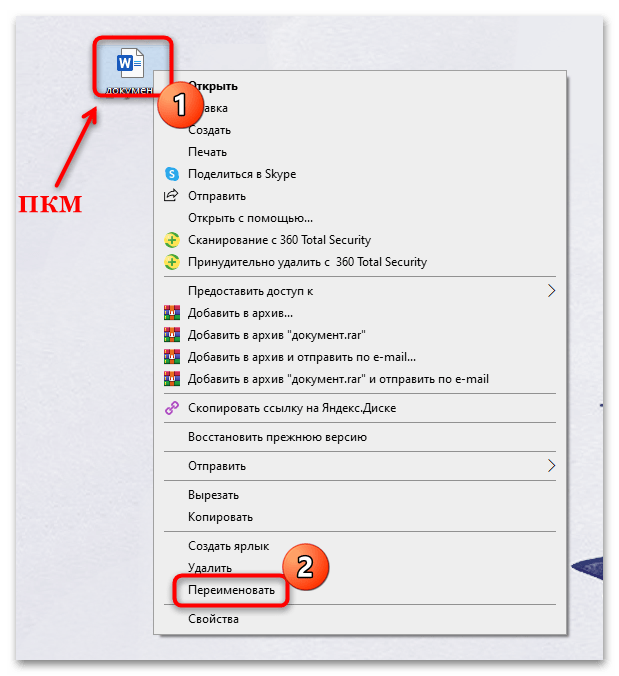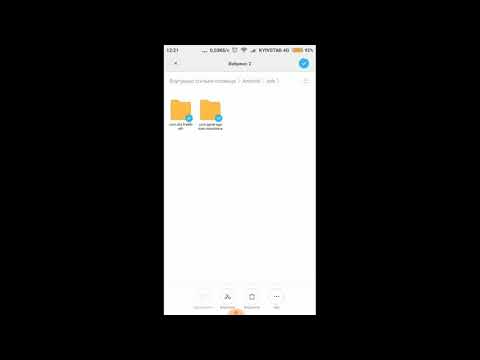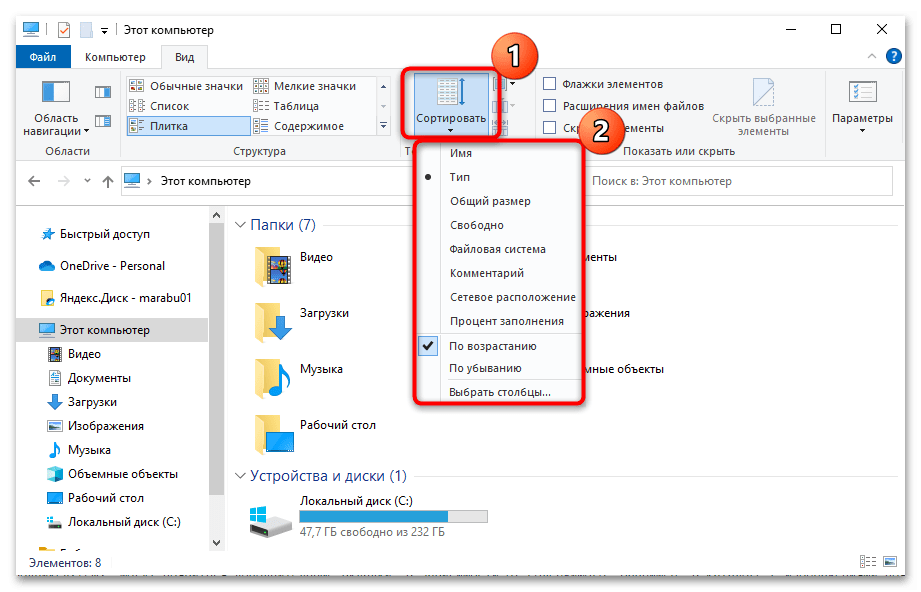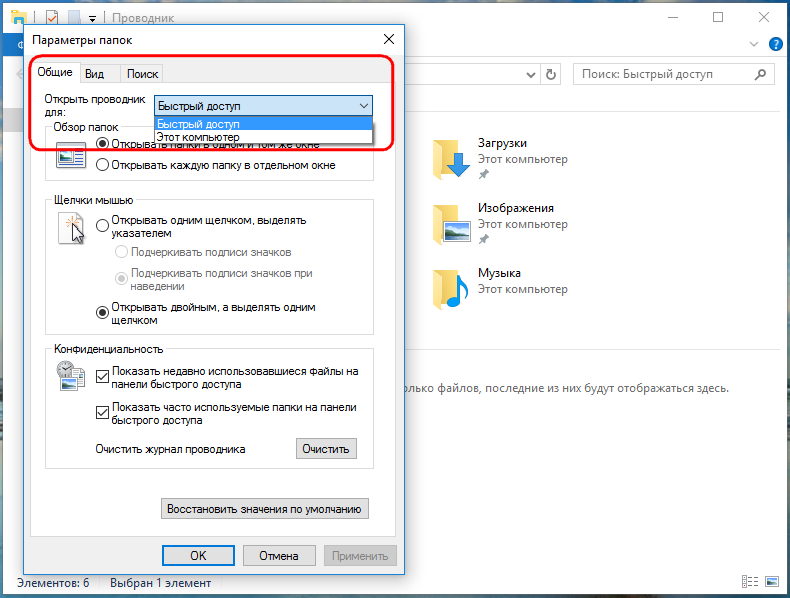Эффективные способы удаления файлов, занятых проводником
Ситуации, когда файл невозможно удалить из-за его использования проводником Windows, могут быть неприятными. В этом руководстве мы рассмотрим несколько способов решения этой проблемы, чтобы вы могли легко удалить необходимые файлы.
Перезапустите проводник через диспетчер задач: нажмите Ctrl+Shift+Esc, найдите процесс Проводник, завершите его и запустите заново через меню Файл – Новая задача.
Папка уже используется. Операция не может быть завершена... Как разблокировать папку или файл?
Используйте безопасный режим: перезагрузите компьютер и войдите в безопасный режим, где вероятность блокировки файла меньше.
Как удалить файл открытый в system [БЕЗ ПРОГРАММ] [FULL Инструкция]
Воспользуйтесь командной строкой: откройте командную строку от имени администратора и используйте команду del или rd для удаления файлов или папок.
Удивительные функции проводника телефона Xiaomi, который Вы скорее всего не знали.
Отключите индексирование: зайдите в свойства файла или папки, перейдите на вкладку Общие – Дополнительно и снимите галочку с Разрешить индексировать содержимое.
Операция не может быть завершена, так как файл или папка открыта в другой программе
Проверьте наличие вредоносных программ: проведите полное сканирование системы антивирусом, так как некоторые вредоносные программы могут блокировать файлы.
Как удалить файл если он не удаляется или открыт в другой программе
Снимите атрибуты Только чтение и Скрытый: нажмите правой кнопкой мыши на файл, выберите Свойства и снимите галочки с этих атрибутов.
Используйте утилиты для разблокировки файлов: такие программы, как Unlocker или Process Explorer, помогут снять блокировку с файла.
Как удалить кеш файл который не удаляется. \
Закройте все программы: убедитесь, что ни одно приложение не использует файл, который вы хотите удалить.
Проверьте права доступа: убедитесь, что у вас есть достаточные права для удаления файла, измените их при необходимости.
Переименуйте файл: иногда переименование файла помогает обойти блокировку и удалить его.